Word图文排版技巧,高效美化,让你的文章提升不止一个档次
在工作和学习中,我们经常需要使用到Word文档,而在Word编辑中,文字和图片的组合是最常见的,简单的在文本后面插入图片的排版方式,有时过于普通,无法引起关注,今天我们就来跟大家分享一些实用的Word排版技巧,让大家的文档看起来更加精美。
一、多图排版
1、多图对齐
当要在Word中插入多张说明图片时,我们可以将图片设置成一样大小,然后通过多图对齐的方法来进行排版。
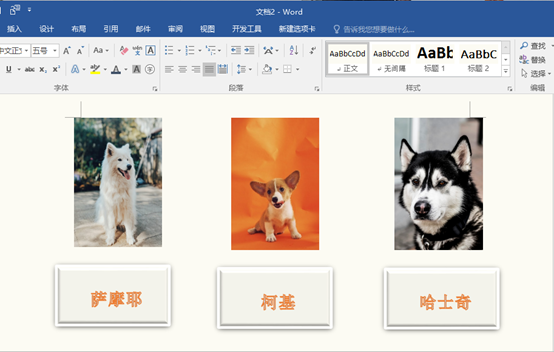
2、演示操作
按住“Ctrl”键,选择所有图片,点击顶部图片工具栏“格式”功能,选择对齐功能,先通过“顶端对齐”功能,然后选中中间的图片,选择“对齐--水平居中”。就可以对齐图片了。
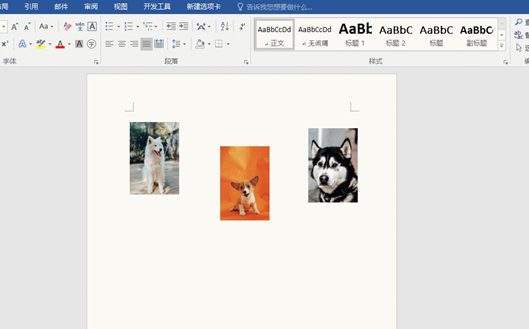
二、单图排版
1、巧用文本框
在Word中,给文字配图是常规操作,如何才能做出新意呢?我们可以试试通过插入文本框的方式,这样可以更加灵活地调整文字的排版。
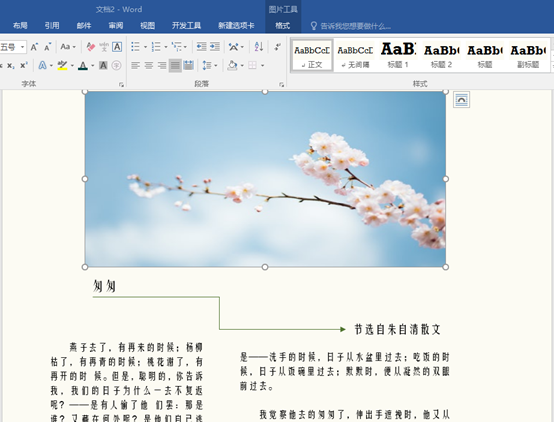
2、演示操作
首先,插入图片,适当调整图片大小后,点击“插入—文本框”,通过文本框来添加文本内容。为了增强可阅读性,我们可以使用并排文本框的方式插入文本,并通过“创建链接”关联两个文本框,这样第二个文本框就可以自然承接内容了。
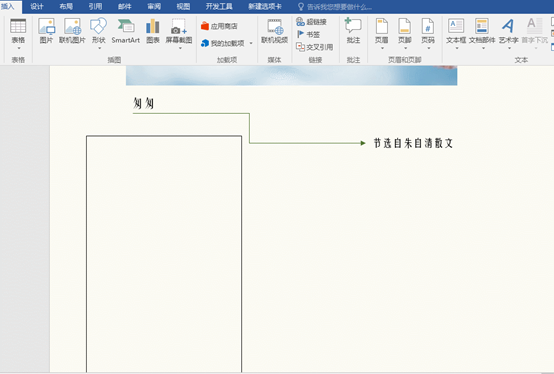
三、纯文字排版
1、使用稿纸
Word纯文字文档,观感较差,很难吸引人看完全部,我们就可以借助Word布局中的稿纸设置来美化。
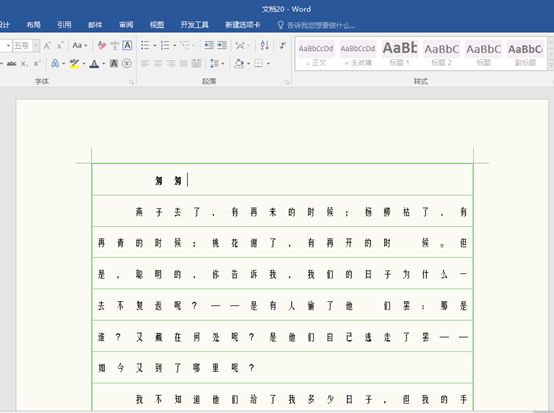
2、演示操作
选中文本后,点击“布局—稿纸设置”,Word中共有4种稿纸模式,大家可自行按照需求进行更换。
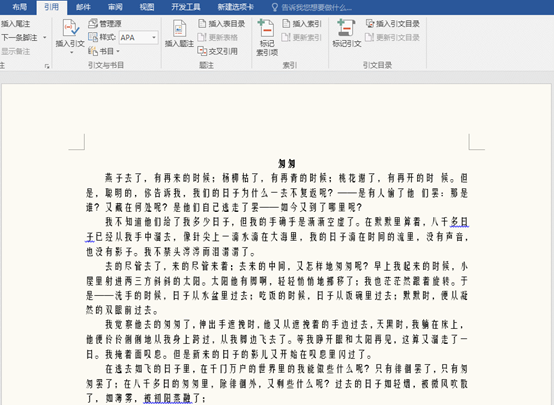
好了,以上就是今天介绍的几个Word排版功能了,觉得有用的话,记得点赞、评论、收藏三连哦!
栏 目:office激活
下一篇:非常完整的Word快捷键大全,掌握其中的20%,可以提高工作效率
本文标题:Word图文排版技巧,高效美化,让你的文章提升不止一个档次
本文地址:https://www.fushidao.cc/wangzhanyunying/5207.html
您可能感兴趣的文章
- 07-16全新office2019激活密钥,2025分享给大家,建议收藏
- 07-16office 2019简体中文32位/64位免费激活版下载
- 07-14office2019怎么安装和激活?office2019激活工具激活教程
- 07-14office2022激活密钥大全,2022office所有产品最新永久序列号(含激活教程)
- 07-14office2016免费激活密钥分享,2025最新office2016激活密钥
- 07-14Office2019多种版本最新激活密钥分享,office2019KEY最简单激活方法
- 07-14office2019永久密钥大全最新,office 2019激活密钥免费(附激活教程)
- 07-112025最新office2010永久激活码免费分享,office2010永久激活码
- 07-11怎么免费获取office2021激活密钥 office2021激活码+永久激活工具
- 07-112025更新office永久激活密钥,Office2021密钥激活码汇总


阅读排行
- 1全新office2019激活密钥,2025分享给大家,建议收藏
- 2office 2019简体中文32位/64位免费激活版下载
- 3office2019怎么安装和激活?office2019激活工具激活教程
- 4office2022激活密钥大全,2022office所有产品最新永久序列号(含激活教程)
- 5office2016免费激活密钥分享,2025最新office2016激活密钥
- 6Office2019多种版本最新激活密钥分享,office2019KEY最简单激活方法
- 7office2019永久密钥大全最新,office 2019激活密钥免费(附激活教程)
- 82025最新office2010永久激活码免费分享,office2010永久激活码
- 9怎么免费获取office2021激活密钥 office2021激活码+永久激活工具
- 102025更新office永久激活密钥,Office2021密钥激活码汇总
推荐教程
- 11-30正版office2021永久激活密钥
- 11-25怎么激活office2019最新版?office 2019激活秘钥+激活工具推荐
- 11-22office怎么免费永久激活 office产品密钥永久激活码
- 11-25office2010 产品密钥 永久密钥最新分享
- 11-22Office2016激活密钥专业增强版(神Key)Office2016永久激活密钥[202
- 11-30全新 Office 2013 激活密钥 Office 2013 激活工具推荐
- 11-25正版 office 产品密钥 office 密钥 office2019 永久激活
- 11-22office2020破解版(附永久密钥) 免费完整版
- 07-012025最新office2010永久激活码免费分享,附office 2010激活工具
- 11-302023 全新 office 2010 标准版/专业版密钥






